VPG Type-C や VPG Type-D で Gate C2D でクラウドからデバイス方向への通信を利用している場合の移行手順を説明します。
SORACOM Direct を利用する場合は VPG Type-F 作成の前に 申請ページ より専用線の申請をしてください。
VPG にお客様の Gate Peer が設定されている場合は Gate C2D を利用しています
Gate C2D の設定手順は、クラウドからデバイスへアクセスする (Gate C2D) を参照してください。
Gate Peer を複数用意することで、デバイスサブネットのアドレス空間を保持したうえで安全な段階的移行ができます。
移行手順の概要図は、以下のとおりです。
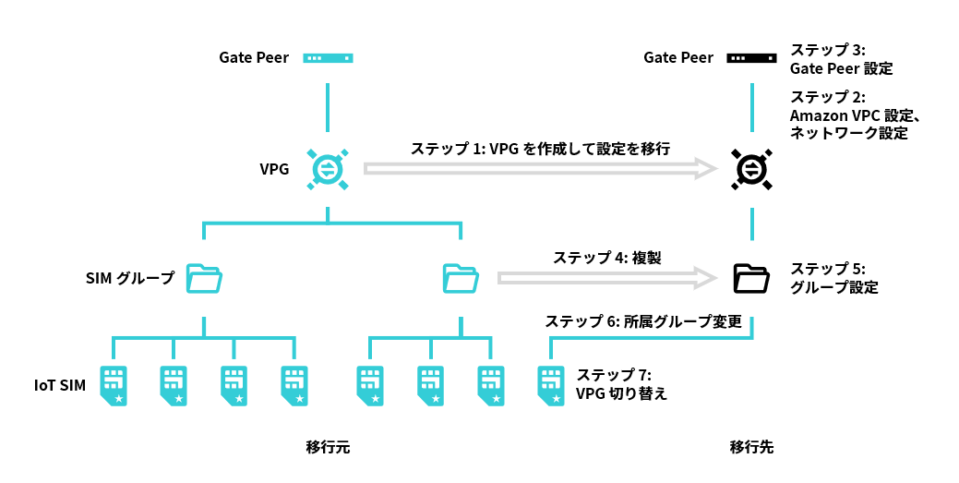

Gate Peer を複数用意できない場合
移行元の Gate Peer を、そのまま移行先の Gate Peer として利用することもできます。その場合は、移行元の VPG を経由した IoT SIM への通信ができなくなるなど、段階的な移行ができないため、切り戻し手順など十分に検討し実施ください。
安全な移行のためには、Gate Peer を複数用意することを推奨します。
ステップ 1: 移行先の VPG Type-F を作成し、移行元と同じ設定を適用する
移行先の VPG Type-F を作成します。
VPG を作成する手順について詳しくは、VPG を作成する を参照してください。なお、「VPG を追加」画面では、以下のように設定します。
項目 説明 任意の名前を入力します。 「Type-F」を選択します。 VPG を利用する IoT SIM のインターネットアクセスを無効化できます。 (*1) グローバルカバレッジでは、VPG の作成時に ランデブーポイント を「東京 (日本)」、「フランクフルト (ドイツ)」、「オレゴン (アメリカ)」、「シドニー (オーストラリア)」から選択できます。(*2)
Transit Gateway 接続を利用する場合は、Transit Gateway の AWS リージョンに対応するランデブーポイント を選択してください。Gate D2D のデバイス通信で移行元の VPG と同じアドレス空間を引き継ぐ場合は、移行元の VPG と同じ設定にします。 - (*1) 日本カバレッジの VPG のランデブーポイントは、「東京 (日本)」に固定されているため、 は表示されません。
- (*2) グローバルカバレッジの IoT SIM やバーチャル SIM/Subscriber が VPG に所属している場合は、データ通信ができるエリア (国と地域) は、VPG のランデブーポイント、IoT SIM のサブスクリプション、IoT SIM を利用するデバイスの所在地によって、制限される場合があります。詳しくは、IoT SIM やバーチャル SIM/Subscriber が VPG に所属している場合 を参照してください。
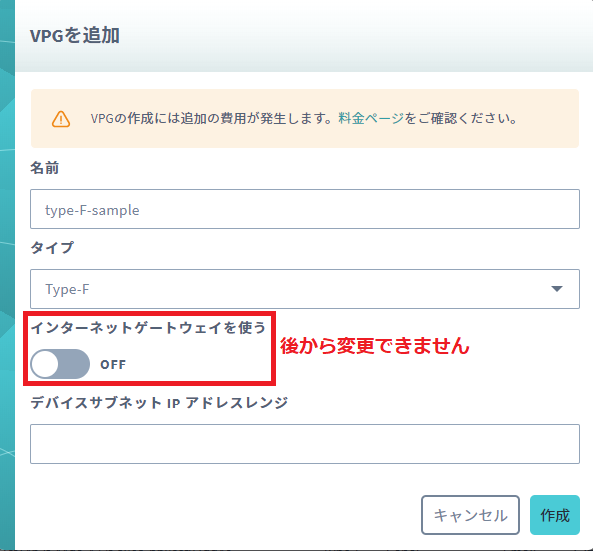

以下の項目について移行元の VPG の設定を確認し、同じ設定を適用します。
- →
- →
- →
- → →
- → →
- →
- → (引き継ぐ場合)
設定の確認および適用方法は、VPG の設定を変更する を参照してください。なお、Amazon VPC は移行元の Gate Peer と同じ Amazon VPC で問題ありません。
ステップ 2: 対向の Amazon VPC やネットワークを設定する
- Canal の Amazon VPC ピアリング接続については、Amazon VPC ピアリング接続を設定する を参照してください。
- Door を利用する場合は、SORACOM Door 利用申請 で申請してください。
ステップ 3: 移行先の Gate Peer を用意して VXLAN 設定を適用する
Gate Peer を、以下のいずれかの方法で用意します。
- 移行元の Gate Peer と同じ Amazon VPC に、新規の Gate Peer を作成する
- 移行元の Gate Peer が複数ある場合は、一部を移行先の Gate Peer として利用する
Gate Peer を複数用意できない場合
移行元の Gate Peer を、そのまま移行先の Gate Peer として利用することもできますが、移行元の VPG を経由した IoT SIM への通信ができなくなります。安全な移行のためには、Gate Peer を複数用意することを推奨します。
Gate Peer に VXLAN の設定を行います。
詳しくは、クラウドからデバイスへアクセスする (SORACOM Gate C2D) の ステップ 2: [AWS の設定] Gate Peer に VXLAN の設定を投入する を参照してください。
なお、
gate_init_vxlan.shを実行する際は、引数に、移行先 VPG の情報を指定してください。
ステップ 4: 移行元の SIM グループを複製する
Gate Peer を複数用意できない場合
Gate Peer を複数用意できない場合は、移行元の SIM グループを移行先の SIM グループとみなして設定を続けます。ステップ 5 に進みます。
移行元の SIM グループを複製して、移行先の SIM グループを作成します。グループ設定については、グループ設定 を参照してください。
ステップ 5: 移行先の SIM グループで利用する VPG を設定する
移行先の SIM グループ (*1) で利用する VPG を、ステップ 1: 移行先の VPG Type-F を作成し、移行元と同じ設定を適用する で作成した VPG に切り替えます。詳しくは、ステップ 1: SIM グループで利用する VPG を設定する を参照してください。
- (*1) Gate Peer を複数用意できない場合は、移行元の SIM グループで利用する VPG を変更します。
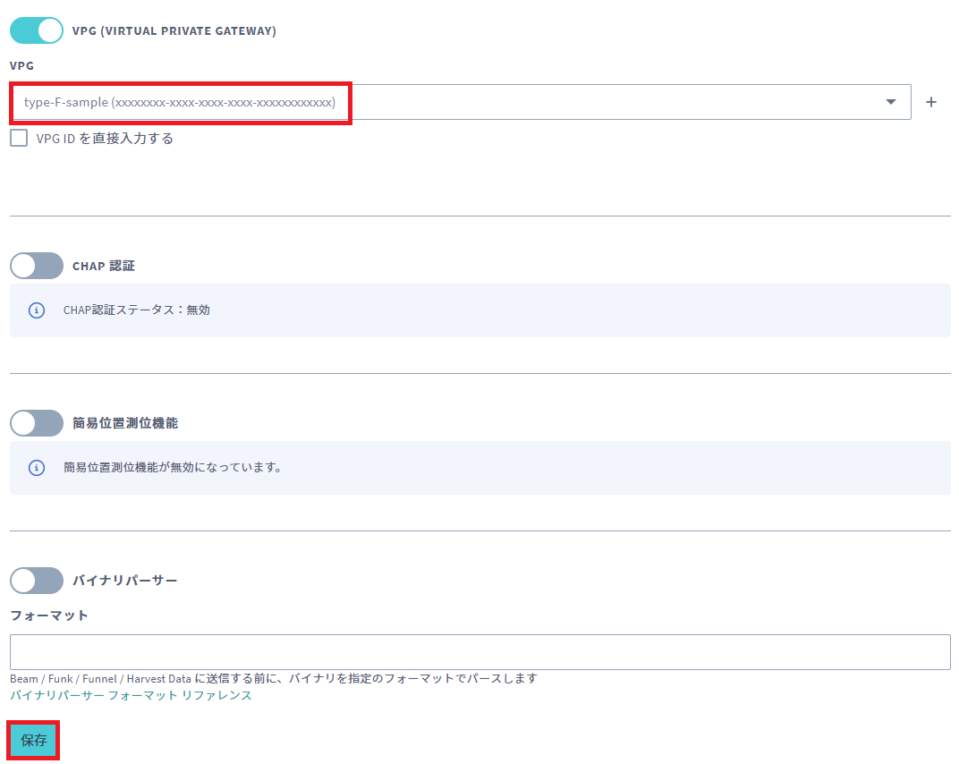

ステップ 6: 移行する IoT SIM の一部について移行先の SIM グループに所属させる
Gate Peer を複数用意できない場合
Gate Peer を複数用意できない場合は、ステップ 7 に進みます。
移行する IoT SIM の一部について、移行先の SIM グループに所属させます。詳しくは、IoT SIM、LoRaWAN デバイス、Sigfox デバイスが所属するグループを切り替える を参照してください。
ステップ 7: IoT SIM が利用する VPG を切り替える
ステップ 6: 移行する IoT SIM の一部について移行先の SIM グループに所属させる で移行先 の SIM グループに所属させた IoT SIM が 移行先 の VPG を利用するように、IoT SIM のセッションを再確立します。詳しくは、ステップ 3: IoT SIM が利用する VPG を切り替える を参照してください。
設定不備などが原因で切り戻す場合は
ここで想定した通信ができない場合は、以下の方法で移行元の VPG へ切り戻せます。
- Gate Peer を複数用意した場合:
- Gate Peer を複数用意できない場合:
ステップ 8: 他の IoT SIM についても順次移行する
Gate Peer を複数用意した場合:
Gate Peer を複数用意できない場合:
ステップ 9: 移行元の VPG を削除する
すべての IoT SIM を移行したら、移行元の VPG を削除します。詳しくは、VPG を削除する を参照してください。
以上で、VPG Type-F への移行は完了です。
